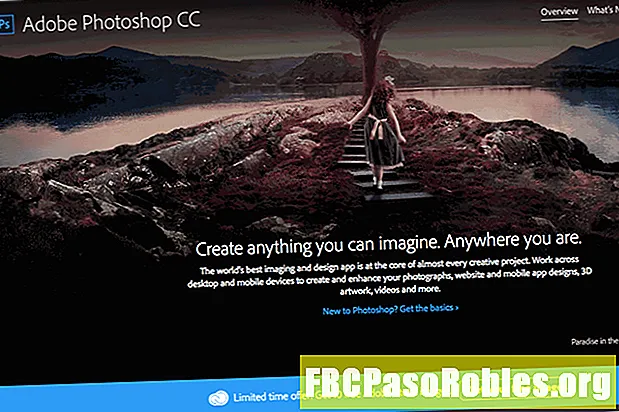Мазмун
- Ушул жеңил кадамдарды жасоо менен өзүңүздүн картаңызды ыңгайлаштырыңыз
- Картаңызды түзүңүз
- Дизайн текшергичти колдонуңуз
- Картаны басып чыгарыңыз
Ушул жеңил кадамдарды жасоо менен өзүңүздүн картаңызды ыңгайлаштырыңыз

тандоо Куттуктоо баракчалары. Белгилүү бир нерсени табуу үчүн, сурамыңызды ошол жерге киргизиңиз издөө абз.
Publisher 2010 журналында чыкылдатыңыз Колдо болгон шаблондор ачылуучу жебени тандап алыңыз Орнотулган шаблондор.

The Куттуктоо баракчалары категория төмөнкү категорияларды камтыйт, мисалы Туулган күн, майрамдар, Рахмат сагажана бош карталар. Шаблон тандаңыз же ошол категориядагы бардык шаблондорду көрүү үчүн папканы тандаңыз.

Танда Түс схемасы ачылуучу жебени жана түс айкалышын тандаңыз. Алдын-ала көрүү сүрөтү шаблон элементтеринин өзгөрүүсүн көрсөтөт. Айрым графикалар баштапкы түстөрүн сактап калышат, декоративдик элементтер, формалар жана тексттер тандалган түс схемасына дал келүү үчүн.

Түстүү схеманы тандап алсаңыз, ошол түс схемасы ар бир шаблонго колдонулат (Publisher жабылып жана өчүрүлүп күйгүзүлгөндөн кийин да). Түпнуска түстөрдү көрсөтүү үчүн, тандаңыз Түс схемасы ачылуучу жебени тандап алыңыз демейки шаблон түстөрү.
Танда Шрифт схемасы тексттин көрүнүшүн өзгөртүү үчүн ылдый түшүүчү жебени басыңыз. Танда Барактын көлөмү карта көлөмүн жана багытын өзгөртүү үчүн ылдый түшүүчү жебени басыңыз. Танда план ачылуучу жебени, графикалык жана сүрөттөлүштөрдүн көрүнүшүн жана абалын өзгөртүү үчүн.

Демейки калыбы жок. Жаңы макет тандалганда, шаблондор ошол калыбда кала берет. Демейки көрүнүшкө кайтуу үчүн, Publisher'ди жаап, өчүрүп күйгүзүңүз.
тандоо түзүү шаблонду Publisherде ачуу.
Картаңызды түзүңүз
Сиз шаблонду тандап (өзгөртүүгө ээ же өзгөртүүсүз) жана негизги картаны түзгөндөн кийин, картанын биринчи бети негизги көрүү аймагында ачылат. Башка барактарды көрүү үчүн, Барактын навигация панелинен барактын эскизин тандаңыз.

Эми картаны ыңгайлаштыра турган мезгил келди. Карточка сиз каалаган нерсени так айтып, сүрөттөрдү кошуп же алмаштырып, чыгармачылык сезимиңизди кошуу үчүн башка өзгөрүүлөрдү жасаңыз.
Картка өзгөртүүлөрдү киргизүү үчүн:
-
Текстти алмаштыруу үчүн, текст кутучасын тандап, жаңы текстти киргизиңиз.
-
Тандалган текстке арип жана түс өзгөртүү үчүн, га өтүңүз үй өтмөктү басып, башка шрифтти, шрифттин көлөмүн, шрифтин түсүн же стилин тандаңыз.
-
Тандалган фигуралардын көрүнүшүн өзгөртүү үчүн төмөнкүгө өтүңүз Drawing Tools формат формага түс, контур же эффект кошуу үчүн.
-
Тандалган текст кутусунун көрүнүшүн өзгөртүү үчүн, төмөнкүгө өтүңүз Текст кутусунун куралдары форматы WordArt стилин колдонуу, текстти боёп, шрифтти өзгөртүү же түсүн өзгөртүү.

-
Дүйнөлүк түстөрдү же ариптерди өзгөртүү үчүн, төмөнкүгө өтүңүз Барактын дизайны шаблонду, багытты же түс схемасын өзгөртүңүз.

Бет Дизайн өтмөгүндөгү түс жана шрифт өзгөрүүлөрү бүт документке таасир этет. Алдын ала орнотулган схемаларды колдонсоңуз же өзүңүздү түзө аласыз.
Дизайн текшергичти колдонуңуз
Документти басып чыгаруудан мурун, Дизайн Текшергичти иштетиңиз көйгөйлөрдү издеп, алдын-ала чечип алсаңыз болот. Чуркоо Design Checker, баруу File > Info жана танда Design Checker.

Бул мисалда, Дизайн Текшерүүчү графика барактын жарым-жартылай өчүп калгандыгын эскертет. Графика барактын арткы бетинде жайгашкан картанын арткы бетинде басып чыгаруу үчүн иштелип чыккан, андыктан маселе жарабай калат.
Картаны басып чыгарыңыз
Басып чыгаруу опцияларын тандоо жана документти алдын-ала көрүү үчүн, ушул жерге өтүңүз File > басма кагаз өлчөмүн, нускалардын санын жана башка басып чыгаруу жолдорун көрсөтүү.